Nutzerübersicht - Datenexport
| Arbeitsschritte | Veranschaulichung |
|---|---|
| (1) Projekt, von dem die erhobenen Daten exportiert werden sollen, aktivieren (siehe Projekt aktivieren) | |
| (2) Hauptmenü in der FieldMApp öffnen. | 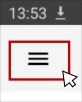 |
(3) Einstellungen antippen. | 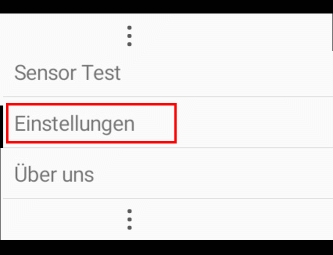 |
(4) Im Anzeigefenster des Menüpunkts „Einstellungen“ auf den Unterpunkt ALLGEMEIN tippen. | 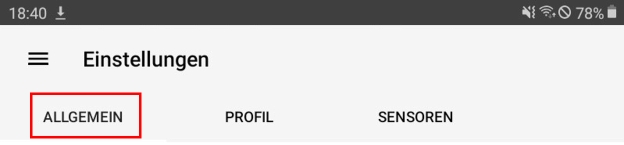 |
(5) Im erscheinenden Menü Datenbank exportieren durch Antippen auswählen. | 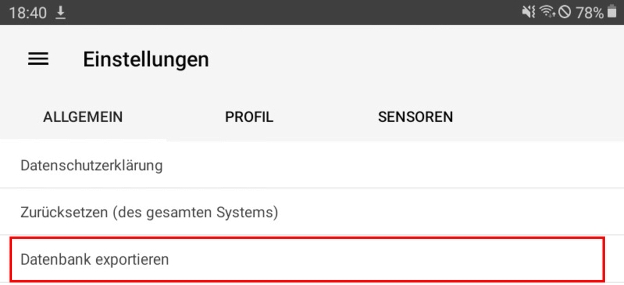 |
(6) War der Export erfolgreich erscheint das Hinweisfenster „Speichern. Erfolgreich im Wurzelverzeichnis mit dem Namen FieldMApp_Export_ZEITSPEMPEL exportiert“, welches mit antippen von OKAY wieder geschlossen werden kann. | 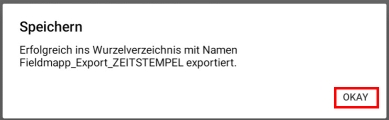 |
| (7) Das Anzeigefenster des Menüpunkts „Einstellungen“ erscheint wieder. | 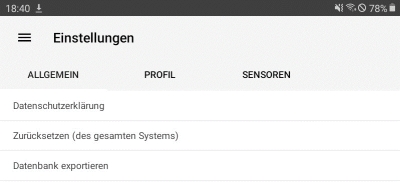 |
| Die Daten sind nach dem Export weiterhin Teil der anwendungsinternen Datenbank. |
Zuletzt geändert 31.01.2023: Update DataExport.md (30f1b3676)